Druhý den jsme se podívali na sdílení tiskárny mezi počítači se systémem Windows 7, ale můžete mít pouze jeden počítač se systémem Windows 7 a tiskárna je připojena k počítači se systémem Vista nebo XP. Dnes vám ukážeme, jak sdílet tiskárnu z Vista nebo XP do Windows 7.
Dříve jsme vám ukázali, jak na to sdílet soubory a tiskárny mezi Windows 7 a XP . Ale co když máte tiskárnu připojenou k zařízení XP nebo Vista v jiné místnosti a chcete na ni tisknout ze systému Windows 7? Tento průvodce vás provede celým procesem.
Poznámka: V těchto příkladech používáme 32bitové verze Windows 7, Vista a XP v základní domácí síti. Používáme tiskárnu HP PSC 1500, ale mějte na paměti, že každá tiskárna je jiná, takže hledání a instalace správných ovladačů se bude lišit.
Sdílejte tiskárnu ze systému Vista
Chcete-li sdílet tiskárnu na počítači se systémem Vista, klikněte na Start a zadejte tiskaři do vyhledávacího pole a stiskněte klávesu Enter.
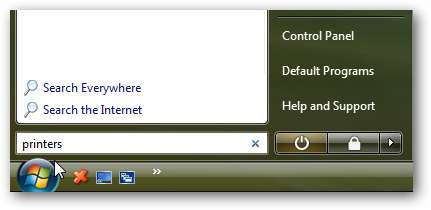
Klikněte pravým tlačítkem na tiskárnu, kterou chcete sdílet, a vyberte ji Sdílení z kontextové nabídky.
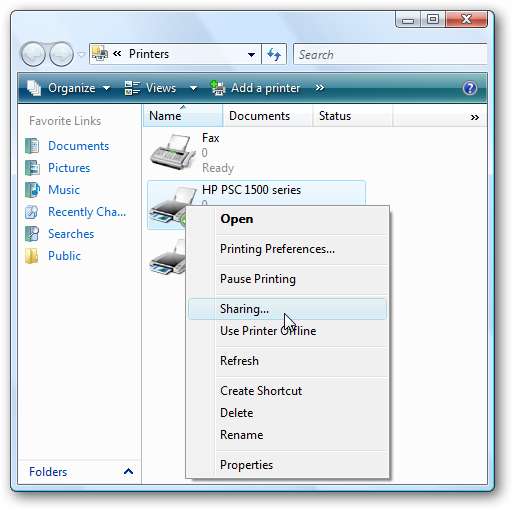
Nyní ve vlastnostech tiskárny vyberte kartu Sdílení, označte políčko vedle Sdílet tuto tiskárnu a pojmenujte tiskárnu. Ujistěte se, že název je něco jednoduchého bez mezer, poté klikněte na OK.
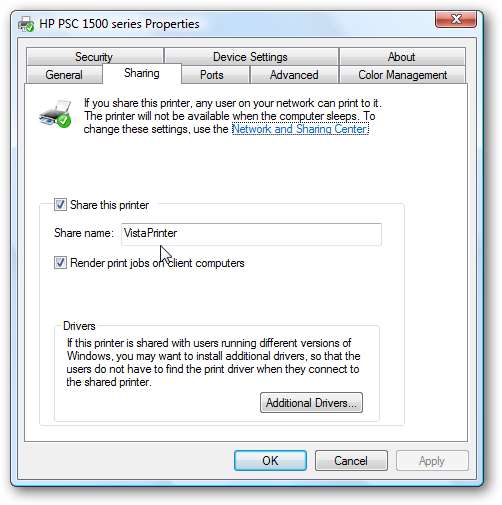
Sdílejte tiskárnu z XP
Chcete-li sdílet tiskárnu z XP, klikněte na Start a vyberte Tiskárny a faxy .
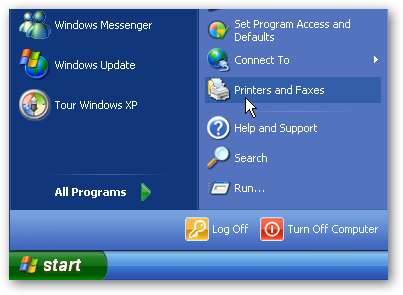
V okně Tiskárny a faxy klepněte pravým tlačítkem na tiskárnu, kterou chcete sdílet a vybrat Sdílení .
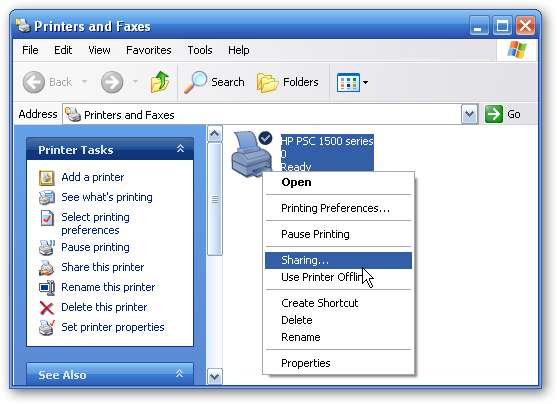
V okně Vlastnosti tiskárny vyberte kartu Sdílení a přepínač vedle Sdílet tuto tiskárnu a dejte mu krátký název bez mezer, pak klikněte na Ok.
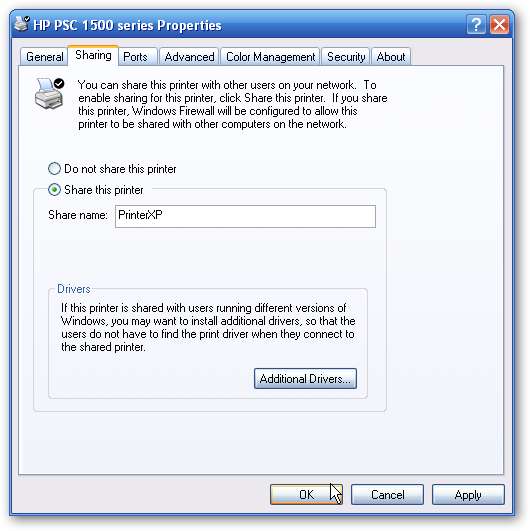
Přidat tiskárnu do Windows 7
Nyní, když máme tiskárnu na systémech Vista nebo XP nastavenou ke sdílení, je čas ji přidat do systému Windows 7. Otevřete nabídku Start a klikněte na Zařízení a tiskárny .
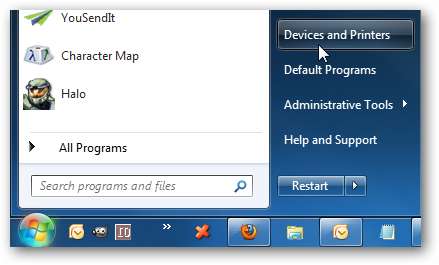
V části Zařízení a tiskárny klikněte na Přidejte tiskárnu .
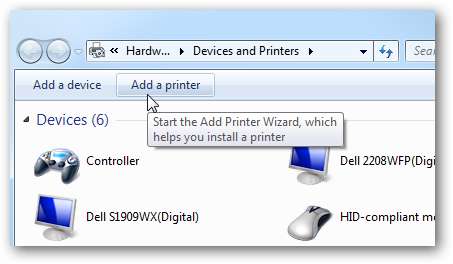
Dále klikněte na Přidejte síťovou, bezdrátovou nebo Bluetooth tiskárnu .
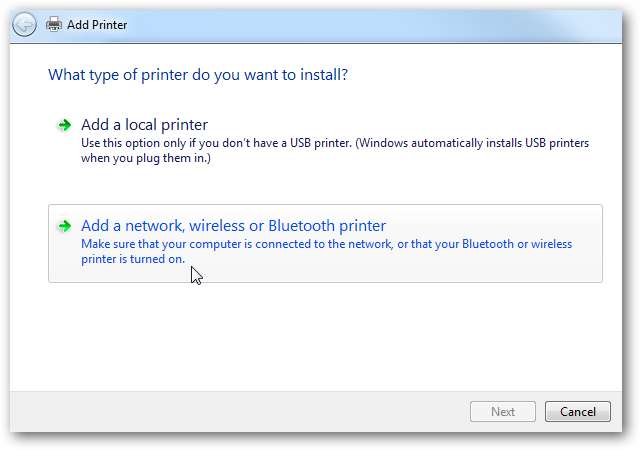
Windows 7 vyhledá tiskárnu ve vaší síti a jakmile bude nalezena, klikněte na Další.

Tiskárna byla úspěšně přidána ... klikněte na Další.
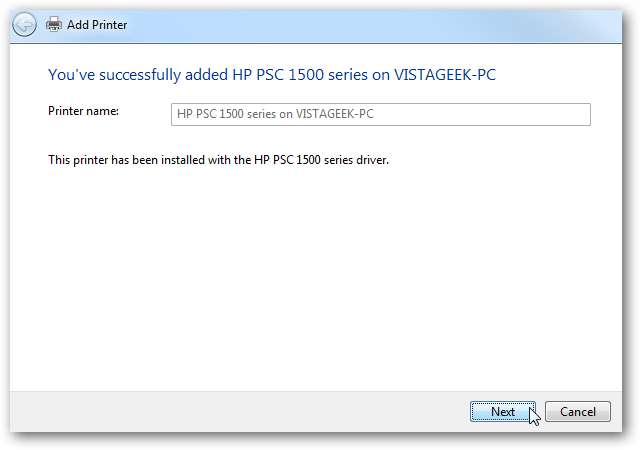
Nyní ji můžete nastavit jako výchozí tiskárnu a odeslat testovací stránku, abyste ověřili, zda vše funguje. Pokud je vše úspěšné, zavřete obrazovky přidání tiskárny a měli byste být připraveni.
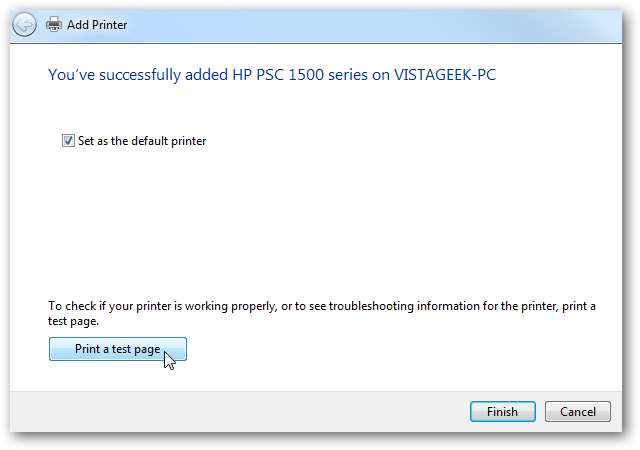
Alternativní metoda
Pokud výše uvedená metoda nefunguje, můžete pro XP nebo Vista zkusit následující. V našem příkladu nebyl při pokusu o přidání tiskárny připojené k našemu zařízení XP rozpoznán automaticky.
Pokud vyhledávání nic nevytáhne, klikněte na Tiskárna, kterou chci, není v seznamu .

V okně Přidat tiskárnu v části Najít tiskárnu podle názvu nebo adresy TCP / IP klikněte na přepínač vedle Vyberte sdílenou tiskárnu podle názvu . Můžete buď zadat cestu k tiskárně, nebo kliknout na Procházet najít to.
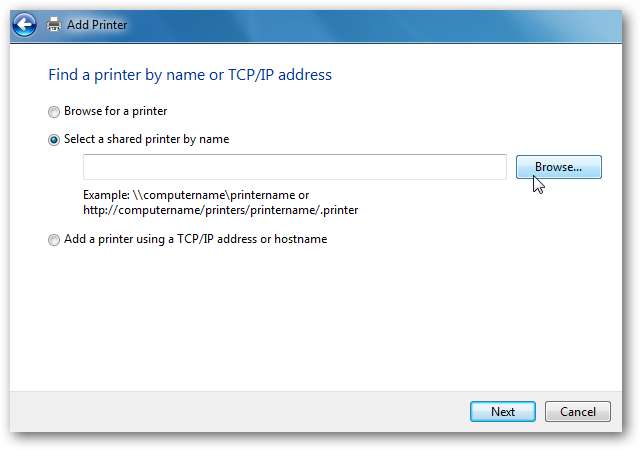
V tomto případě jsme se rozhodli jej vyhledat a všimli jsme si, že v síti je nalezeno 5 počítačů. Chceme mít možnost tisknout do počítače XPMCE, takže na něj dvakrát klikneme.
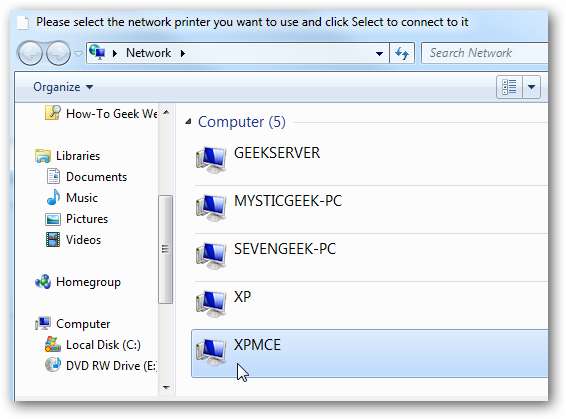
Zadejte uživatelské jméno a heslo pro tento počítač ...
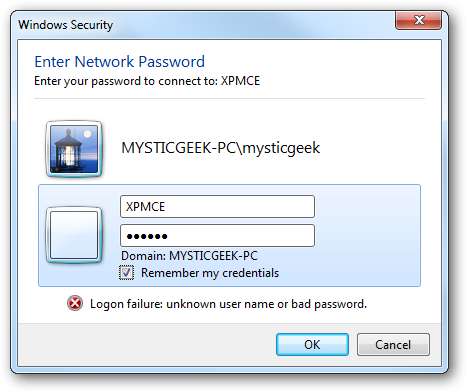
Nyní vidíme tiskárnu a můžeme ji vybrat.

Cesta k tiskárně je vložena do souboru Vyberte sdílenou tiskárnu podle názvu pole.

Počkejte, než se Windows připojí k tiskárně a nainstaluje ji ...
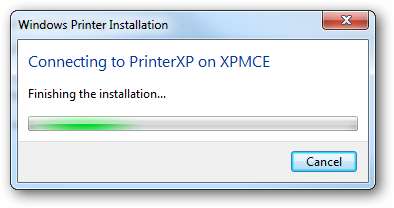
Úspěšně přidáno ... klikněte na Další.
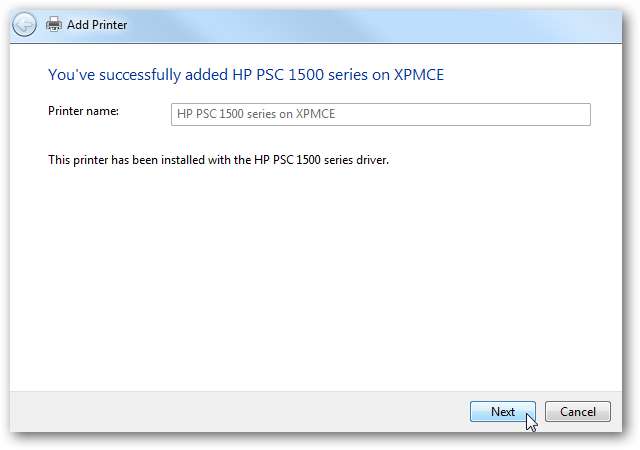
Nyní ji můžete nastavit jako výchozí tiskárnu nebo ne a vytisknout zkušební stránku, abyste se ujistili, že vše funguje úspěšně.
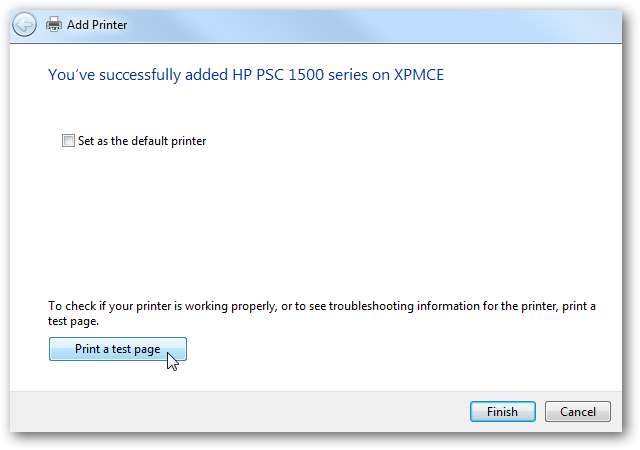
Nyní, když se vrátíme zpět k Zařízení a tiskárny v části Tiskárny a faxy, uvidíme tiskárnu HP na XPMCE.
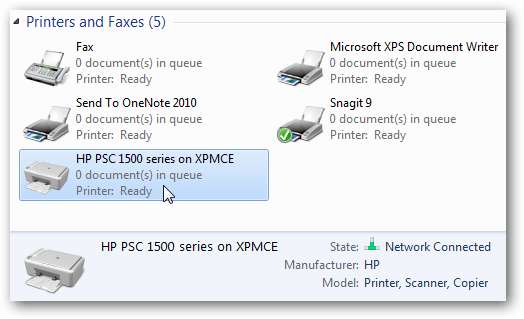
Závěr
Sdílení tiskárny z jednoho stroje na druhý může být někdy složité, ale metoda, kterou jsme zde použili v našem nastavení, fungovala dobře. Protože tiskárna, kterou jsme použili, je poměrně nová, nebyl problém s vyhledáním ovladačů pro ni. Windows 7 již obsahuje mnoho ovladačů zařízení, takže vás možná překvapí, co je schopen nainstalovat. Výsledky se mohou lišit v závislosti na typu tiskárny, verzi systému Windows a nastavení sítě. To by vám mělo pomoci začít konfigurovat stroje ve vaší síti - doufejme, že s dobrými výsledky.
Pokud máte dva počítače se systémem Windows 7, sdílení tiskáren nebo souborů je snadné prostřednictvím Funkce domácí skupiny . Můžete také sdílet tiskárnu mezi počítači se systémem Windows 7 ve stejné síti, ale ne s domácí skupinou .







